Övning – Identifiera hot med Microsoft Sentinel-analys
Övningen Hotidentifiering med Microsoft Sentinel Analytics i den här modulen är en valfri enhet. För att genomföra den här övningen behöver du dock ha tillgång till en Azure-prenumeration där du kan skapa Azure-resurser. Om du inte har någon Azure-prenumeration skapar du ett kostnadsfritt konto innan du börjar.
Om du vill distribuera förutsättningarna för övningen utför du följande uppgifter.
Kommentar
Om du väljer att utföra övningen i den här modulen ska du vara medveten om att det kan tillkomma kostnader i din Azure-prenumeration. Information om hur du beräknar kostnaden finns i Priser för Microsoft Sentinel.
Uppgift 1: Distribuera Microsoft Sentinel med hjälp av ARM-mall
Välj följande länk:
Du uppmanas att logga in på Azure. Fönstret Anpassad distribution visas.
På fliken Grundläggande anger du följande värden för varje inställning.
Inställning Värde Projektinformation Prenumeration Välj din Azure-prenumerationen. Resursgrupp Välj Skapa ny och ange ett namn för resursgruppen, till exempel azure-sentinel-rg.Instansinformation Region I listrutan väljer du den plats där du vill distribuera Microsoft Sentinel. Namn på arbetsyta Ange ett unikt namn för Microsoft Sentinel-arbetsytan, <yourName>-sentineltill exempel , där <yourName> representerar arbetsytans namn som du valde i föregående uppgift.Plats Acceptera standardvärdet [resourceGroup().location]. Simplevm-namn Acceptera standardvärdet simple-vm. Windows OS-version för simplevm Acceptera standardvärdet 2016-Datacenter. Välj Granska + skapa. När valideringen har godkänts väljer du Skapa.
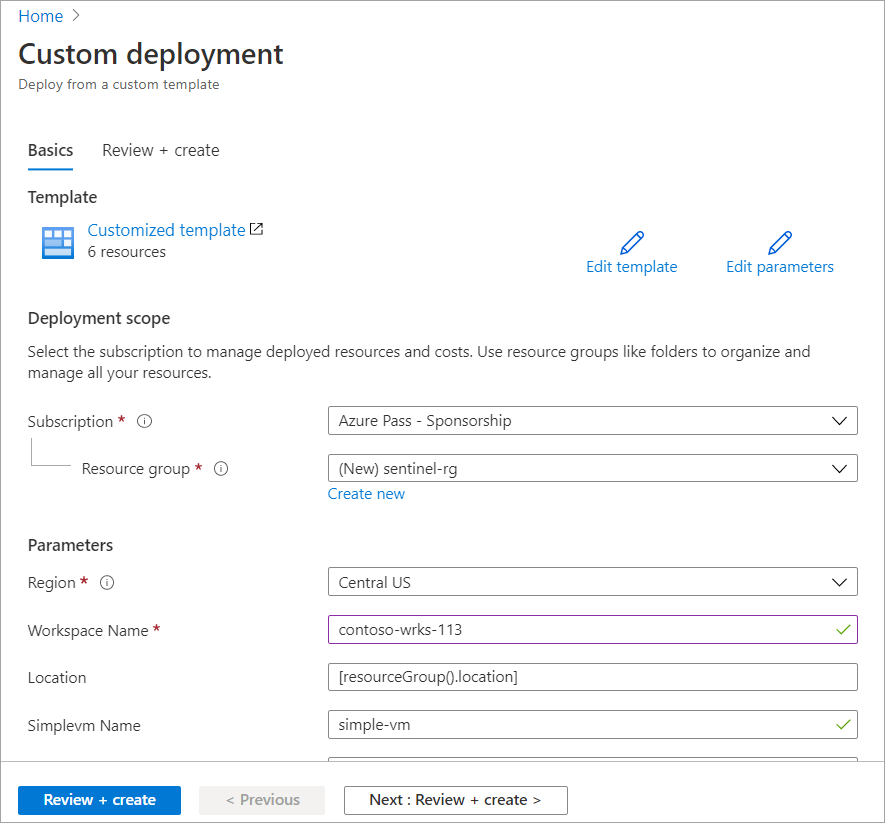
Kommentar
Vänta tills distributionen har slutförts. Distributionen bör ta mindre än fem minuter.
Uppgift 2: Kontrollera de resurser som skapats
Sök efter Resursgrupper i Azure-portalen.
Välj azure-sentinel-rg.
Sortera listan med resurser efter Typ.
Resursgruppen ska innehålla resurserna i nedanstående tabell.
Name Type Description <yourName>-sentinelLog Analytics-arbetsyta Log Analytics-arbetsyta som används av Microsoft Sentinel, där <yourName> representerar arbetsytans namn som du valde i föregående uppgift. simple-vmNetworkInterfaceNätverksgränssnitt Nätverksgränssnitt för den virtuella datorn. SecurityInsights(<yourName>-sentinel)Lösning Säkerhetsinsikter för Microsoft Sentinel. simple-vmVirtuell dator Virtuell dator (VM) som används i demonstrationen. st1<xxxxx>Storage account Lagringskonto som används av den virtuella datorn, där <xxxxx> representerar en slumpmässig sträng som genererats för att skapa ett unikt lagringskontonamn. vnet1Virtuellt nätverk Virtuellt nätverk för den virtuella datorn.
Kommentar
De resurser som distribueras och de konfigurationssteg som slutförs i den här övningen är obligatoriska för nästa övning. Om du har tänkt slutföra nästa övning ska du inte ta bort resurserna från den här övningen.
Uppgift 3: Konfigurera Microsoft Sentinel-dataanslutningar
I den här uppgiften distribuerar du en Microsoft Sentinel-dataanslutning för att identifiera Azure-aktivitet.
I Azure-portalen väljer du Start och söker sedan efter och väljer Microsoft Sentinel.
I listan över Sentinel-arbetsytenamn väljer du den Microsoft Sentinel-arbetsyta som du skapade i uppgift 2. Fönstret Översikt för din Sentinel-arbetsyta visas.
I menyfönstret går du till Innehållshantering och väljer Innehållshubb. Fönstret Innehållshubb visas.
I sökrutan söker du efter och väljer Azure-aktivitetslösningen. I fönstret Azure-aktivitetsinformation väljer du Installera.
Vänta tills installationen har slutförts och välj Hantera.
I sökrutan söker du efter och väljer anslutningsappen för Azure Activity Data.
I fönstret Azure-aktivitetsinformation väljer du Sidan Öppna anslutningsprogram.
Rulla nedåt och under "2 på fliken Instruktioner, Konfigurationsområde. Anslut dina prenumerationer..." välj Starta guiden> Azure Policy-tilldelning.
På fliken Grundläggande väljer du ellipsknappen (...) under Omfång och väljer din "Azure-prenumeration" i listrutan och väljer Välj.
Välj fliken Parametrar och välj arbetsytan yourName-sentinel i listrutan Primär Log Analytics-arbetsyta.
Välj fliken Reparation och markera kryssrutan Skapa en reparationsaktivitet. Den här åtgärden tillämpar prenumerationskonfigurationen för att skicka informationen till Log Analytics-arbetsytan.
Kommentar
Om du vill tillämpa principen på dina befintliga resurser måste du skapa en åtgärdsuppgift.
Välj knappen Granska + skapa för att granska konfigurationen.
Välj Skapa för att slutföra.
När distributionen är klar visas statusen Anslut (grönt fält) för Azure Activity-anslutningsappen i fönstret Konfiguration/Dataanslutningar.
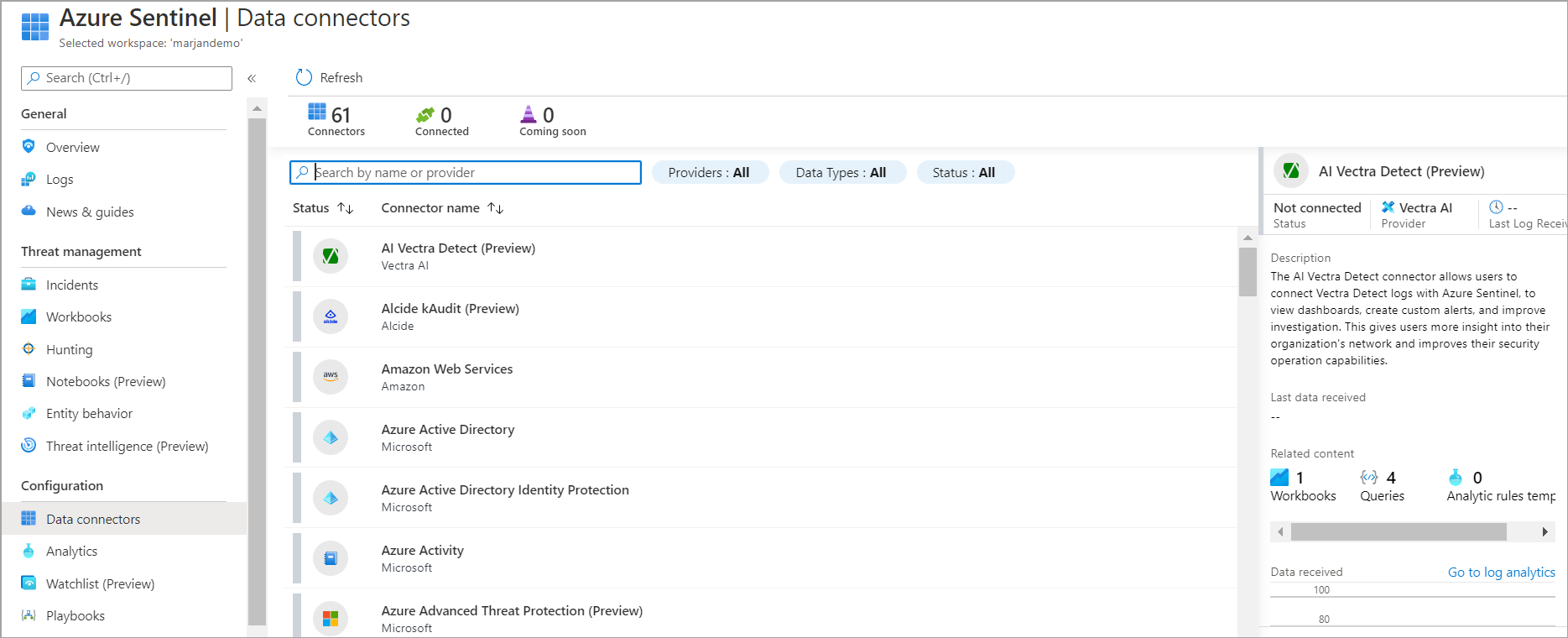
Kommentar
Anslutningsappen för Azure Activity kan ta 15 minuter att visa Anslut i Microsoft Sentinel. Du kan fortsätta med resten av stegen och med andra lektioner i den här modulen.